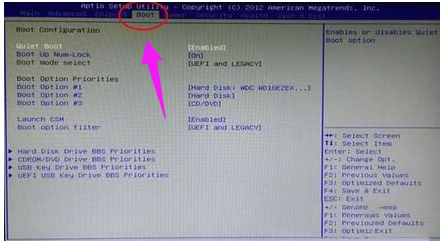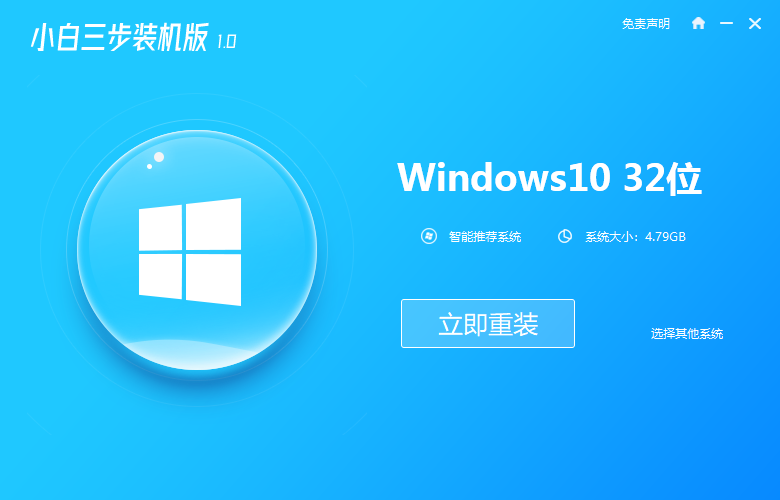gpt分区无法安装win10怎么办
- 时间:2024年08月03日 08:00:41 来源:魔法猪系统重装大师官网 人气:19173
在众多安装 Windows 10 的方式中,无论是一键重装软件、U盘安装,还是 GPT 分区安装,都各具特色。当遇到 GPT 分区无法安装 Windows 10 的情况时,该如何解决呢?接下来,我将为大家详细介绍解决这一问题的方法。
【工具/原料】:
- 系统版本:Windows 10- 品牌型号:联想小新 Air 13 Pro
【方法/步骤】:
一、调整 UEFI 启动顺序
1. 重启电脑,在开机过程中,找到 BIOS 设置热键(不同品牌电脑的热键可能不同,一般在开机界面品牌 logo 下也可以看到,如 F2、ESC、DEL 等)。
2. 进入 BIOS 设置后,选择 BOOT 选项,将 UEFI 启动顺序调整到首位。
3. 保存设置并退出 BIOS,电脑会自动重启。
二、将 GPT 分区转换为 MBR 分区
1. 在安装 Windows 10 过程中,当遇到无法安装的提示框时,按住“Shift+F10”打开管理员命令窗口。
2. 输入 diskpart 命令,回车。
3. 输入 list disk 命令,回车。这将列出所有磁盘分区信息。
4. 选择需要转换的磁盘(电脑硬盘编号从 0 开始),输入 select disk 0,回车。
5. 输入 clean 命令,回车。这将删除当前磁盘分区并格式化。
6. 输入 convert mbr 命令,回车。这将把当前磁盘分区设置为 MBR 格式。
7. 输入 create partition primary size = xxx 命令,回车。这将创建一个主分区,大小为 xxx MB(可根据需要自定义大小)。
8. 输入 format fs=ntfs quick 命令,回车。这将格式化磁盘为 NTFS 文件系统。
9. 输入 exit 命令,退出 diskpart。
10. 输入 exit 命令,退出管理员命令窗口。
11. 电脑将自动重启,进入 Windows 10 安装界面。
以上就是解决 GPT 分区无法安装 Windows 10 的方法。通过调整 UEFI 启动顺序和将 GPT 分区转换为 MBR 分区,您可以在遇到问题时尝试这两种方法。希望这些信息能对您有所帮助。祝您使用 Windows 10 体验愉快!
gpt分区无法安装win10,gpt分区无法安装win10怎么办,gpt分区无法安装win10怎么解决